Windows10系统C盘如何重置?重置后数据会丢失吗?
- 数码百科
- 2025-05-17
- 93
开篇核心突出
当您的Windows10系统运行缓慢、出现故障或者您只是想要让系统恢复到初始状态,重置C盘可能是一个不错的选择。本文将深入介绍如何在不丢失重要数据的前提下,对Windows10的C盘进行重置。通过本文的指导,即使是计算机新手也能顺利地完成整个重置过程。
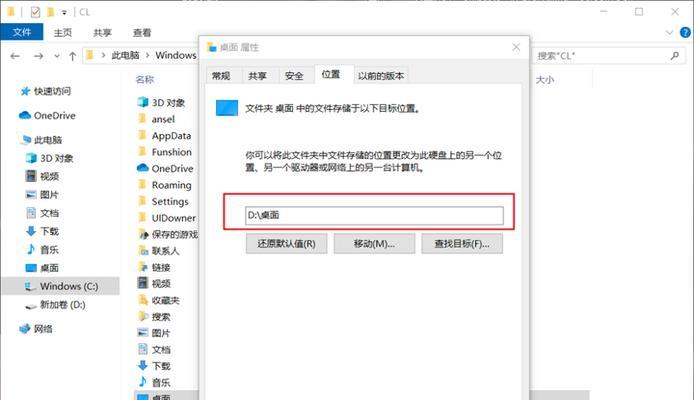
重置前的准备
1.备份重要数据
重置C盘是一个风险操作,可能会导致丢失所有数据。在重置前务必备份所有重要文件和文档。可以使用外部硬盘、USB闪存驱动器或云存储服务进行数据备份。
2.创建系统恢复盘
为了安全起见,您可以创建一个系统恢复盘,以防万一需要重新安装Windows10。这可以通过插入一个空的DVD或者8GB以上的USB驱动器来实现。
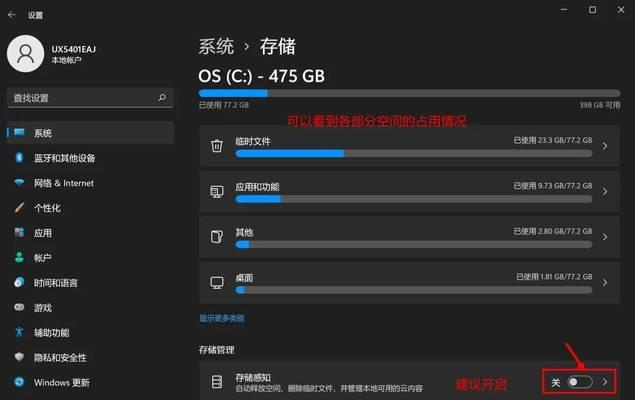
C盘重置操作步骤
步骤一:打开设置
点击屏幕左下角的“开始”按钮,然后选择齿轮图标进入“设置”。
步骤二:选择更新与安全
在设置窗口中,选择“更新与安全”。
步骤三:进入恢复选项
在左侧菜单栏中选择“恢复”。
步骤四:开始重置
在恢复页面,您会看到“重置此电脑”的选项。点击“开始”按钮。
步骤五:选择重置选项
接下来,您将看到两个选项:“保留我的文件”和“删除所有内容”。选择“保留我的文件”将清除应用程序和设置,但会保留个人文件;选择“删除所有内容”则会格式化硬盘,移除所有内容,包括个人文件和程序。
注意:如果您选择了“删除所有内容”,则必须确保所有重要数据已经备份,因为这个操作是不可逆的。
步骤六:开始重置
确认您的选择后,点击“重置”按钮开始重置过程。重置可能需要一些时间,请确保设备在操作过程中不被断电。
步骤七:完成重置
一旦重置完成,您的电脑将会自动重启,并且您会进入重新配置Windows10的步骤。

重置后的数据情况
如果您选择了“保留我的文件”选项,那么您的个人文件将会被保留,但应用程序、设置以及安装的驱动程序将会被清除。这意味着您需要重新安装那些可能丢失的驱动程序。
另一方面,如果选择了“删除所有内容”,则所有的个人文件、应用程序和设置都会被删除,您将获得一个与出厂时相同的干净系统。
结语
通过以上步骤,您可以安全地对Windows10的C盘进行重置,无论是保留文件还是进行彻底清理。请确保在操作前已经仔细考虑好所有选项,并做好了充分的准备。重置过程完成后,您的系统应该会比之前运行得更加流畅和稳定。如果您在重置过程中遇到任何问题,不妨查阅官方文档或寻求专业技术支持的帮助。
版权声明:本文内容由互联网用户自发贡献,该文观点仅代表作者本人。本站仅提供信息存储空间服务,不拥有所有权,不承担相关法律责任。如发现本站有涉嫌抄袭侵权/违法违规的内容, 请发送邮件至 3561739510@qq.com 举报,一经查实,本站将立刻删除。